Zbyt wiele procesów może mieć negatywny wpływ na wydajność komputera
- Procesy to programy działające w tle na Twoim komputerze i wykonujące różne funkcje.
- Na komputerze jest uruchomionych wiele zadań w tle. Niektóre są niezbędne do prawidłowego funkcjonowania, a inne nie tak bardzo.
- Dowiedz się, jaka jest zalecana liczba procesów dla płynnie działającego komputera.
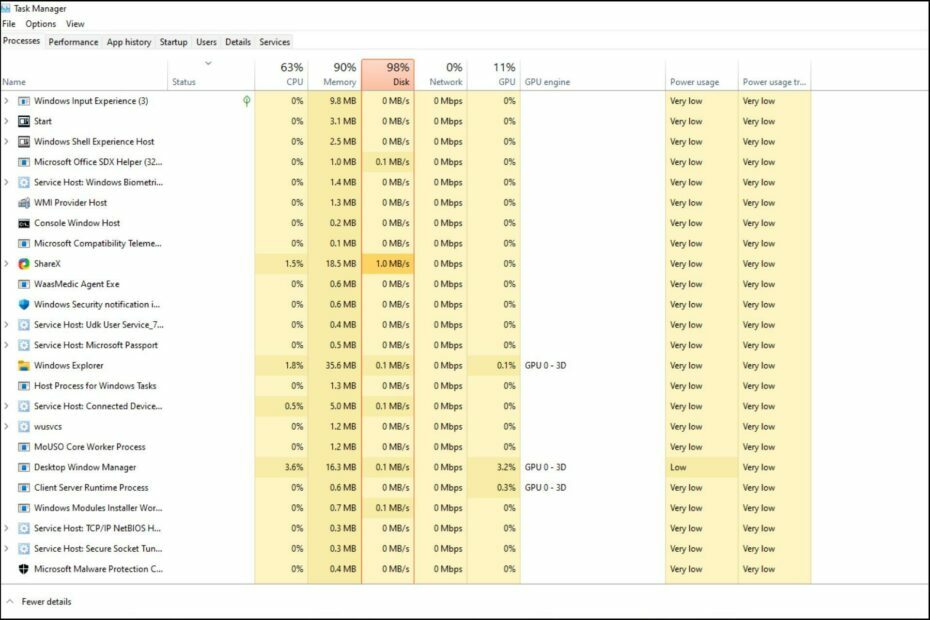
XZAINSTALUJ KLIKAJĄC POBIERZ PLIK
To narzędzie naprawia typowe błędy komputera, zastępując problematyczne pliki systemowe początkowymi wersjami roboczymi. Chroni także przed błędami systemowymi, BSoD i naprawia szkody wyrządzone przez złośliwe oprogramowanie i wirusy. Napraw problemy z komputerem i usuń szkody spowodowane przez wirusy teraz w 3 prostych krokach:
- Pobierz i zainstaluj Fortec na twoim komputerze.
- Uruchom narzędzie i Rozpocznij skanowanie aby znaleźć uszkodzone pliki, które powodują problemy.
- Kliknij prawym przyciskiem myszy Rozpocznij naprawę w celu rozwiązania problemów wpływających na bezpieczeństwo i wydajność komputera.
- Fortect został pobrany przez 0 czytelników w tym miesiącu.
Windows 11 to świetny system operacyjny, ale czasami może działać wolno i po prostu nie działać tak dobrze, jak powinien. Jeśli masz problemy z wydajnością, przyczyną może być liczba uruchomionych procesów.
Jednym z najłatwiejszych sposobów optymalizacji systemu jest dostosowanie liczby procesów uruchomionych na komputerze w danym momencie. Jeśli kiedykolwiek miałeś zamrożenie komputera lub zawiesił się z powodu uruchamiania zbyt wielu programów jednocześnie, ten artykuł jest dla Ciebie.
Jakie zadania w tle mogę zamknąć?
Zadania w tle działają na Twoim urządzeniu w tle i są ważne, ponieważ pomagają utrzymać stabilność systemu. Obejmują one aktualizacje, synchronizację i inne usługi.
Chociaż niektóre zadania w tle mogą być przydatne, inne zajmują miejsce na twoim komputerze bez żadnych rzeczywistych korzyści.
Zadania w tle, które możesz zamknąć, będą się różnić dla każdego użytkownika. Biorąc przykład z naszego komputera w tym czasie, Ładowarka CTF był jednym z naszych winowajców.
Ta usługa oferuje obsługę alternatywnych metod wprowadzania, takich jak rozpoznawanie mowy i tłumaczenie tekstu. Ponieważ używamy tylko klawiatury i myszy, jest to niepotrzebne zadanie, dlatego trzeba je wyłączyć.
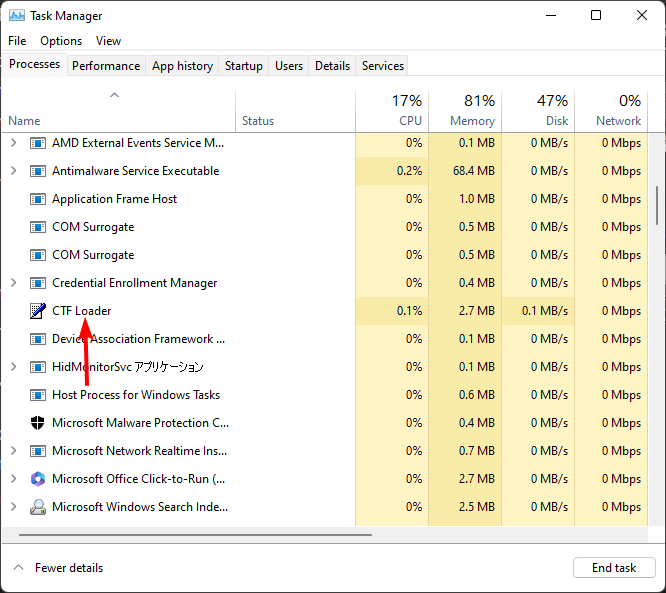
Jeśli masz wiele aplikacji działających w tle, powinieneś sprawdzić, co robią. To rzuci więcej światła na to, które z nich należy wyłączyć. Więc, Jak określić, które programy powinny zostać zamknięte?
Celem jest znalezienie właściwej równowagi między zapewnieniem płynnego działania komputera a jego bezpieczeństwem.
Możesz określić, które programy należy zamknąć, sprawdzając użycie procesora i pamięci przez każdy program. Programy, które powinieneś zamknąć, to te, które działają od dłuższego czasu i nie były ostatnio używane.
Jeśli program jest uruchomiony i go nie używasz, bez powodu zajmuje pamięć i zasoby procesora.
Możesz wyróżnić dowolną liczbę, ale bądź ostrożny przy zamykaniu krytycznych zadań, które zapewniają działanie systemu Windows. Czasami twój Procesor może działać w 100%, nawet jeśli żaden program nie jest uruchomiony, więc najpierw zajmij się takimi problemami.
Ile procesów w tle jest normalnych?
Liczba procesów uruchomionych na komputerze będzie się różnić w zależności od używanych aplikacji, konfiguracji i sprzętu. Ogólnie rzecz biorąc, w danym momencie nie powinno być uruchomionych więcej niż 50 lub 60 procesów.
Inne czynniki wpływające na liczbę uruchomionych procesów to:
1. Ilość pamięci RAM
Oczywiście będzie to zależało od ile masz RAMu. Im więcej pamięci RAM ma komputer, tym więcej procesów może działać jednocześnie. Pamięć RAM to szybka i tymczasowa pamięć masowa.
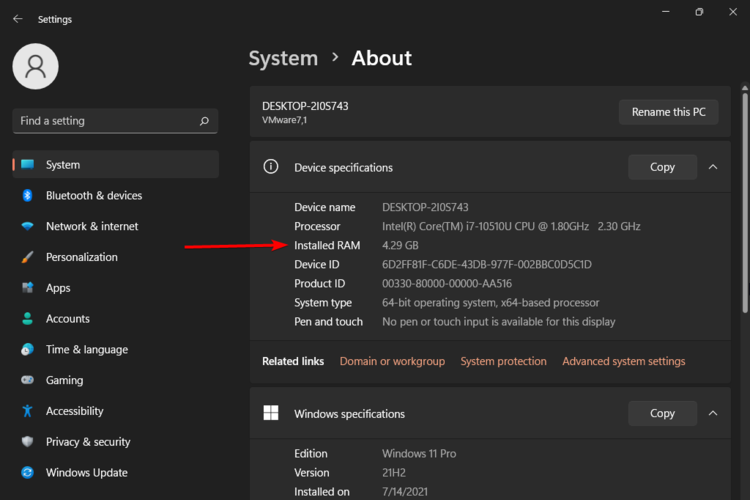
To tam programy przechowują dane, z którymi muszą pracować podczas działania. Im więcej masz pamięci RAM, tym więcej programów można otworzyć jednocześnie bez spowalniania komputera.
2. Typ procesora
Liczba procesów, które może uruchomić procesor, zależy od typu. Ogólnie rzecz biorąc, szybsze procesory mogą obsłużyć więcej procesów jednocześnie niż wolniejsze procesory. Jednak liczba rdzeni w procesorze również odgrywa znaczącą rolę.
Na przykład, jeśli masz procesor jednordzeniowy, tylko jeden proces może działać jednocześnie. Jeśli masz procesor dwurdzeniowy, dwa procesy mogą działać jednocześnie i tak dalej.
Porada eksperta:
SPONSOROWANE
Niektóre problemy z komputerem są trudne do rozwiązania, zwłaszcza jeśli chodzi o brakujące lub uszkodzone pliki systemowe i repozytoria systemu Windows.
Pamiętaj, aby użyć dedykowanego narzędzia, takiego jak forteca, który przeskanuje i zastąpi uszkodzone pliki ich świeżymi wersjami z repozytorium.
Niektóre Procesory mogą być w stanie wytrzymać dodatkowe ciśnienie, a inni po prostu nie mogą. Ty decydujesz, ile z nich jest normalnych.
3. Szybkość procesora
Szybkość procesora określa, jak szybko może on przetwarzać instrukcje i wykonywać zadania. Jeśli twój procesor jest wolniejszy, wykonanie każdej instrukcji zajmie więcej czasu.
Oznacza to, że jeśli dwa komputery PC uruchamiają ten sam program z różnymi prędkościami, wolniejszy komputer zajmie dłużej, aby wykonać każdą instrukcję, ponieważ przetwarzanie każdej instrukcji zajmuje więcej czasu PROCESOR.
- Czy system Windows 11 jest wstecznie kompatybilny? Przetestowaliśmy to
- Czy system Windows 11 jest domyślnie szyfrowany? Jak sprawdzić swoje urządzenie
- Ile jest wersji systemu Windows 11? [Porównanie]
- Limit pamięci RAM systemu Windows 11: ile pamięci może mieć Twój komputer?
- Właśnie zainstalowałeś system Windows 11? Pierwsze 10 rzeczy do zrobienia
4. Aktywność użytkownika
Im większa aktywność użytkownika na komputerze, tym bardziej prawdopodobne jest, że więcej niż jeden proces będzie działał w danym momencie.
Na przykład przeciętny użytkownik, który wykonuje lżejsze zadania w Internecie, zazwyczaj ma co najmniej tuzin różnych procesów działających jednocześnie w tle.
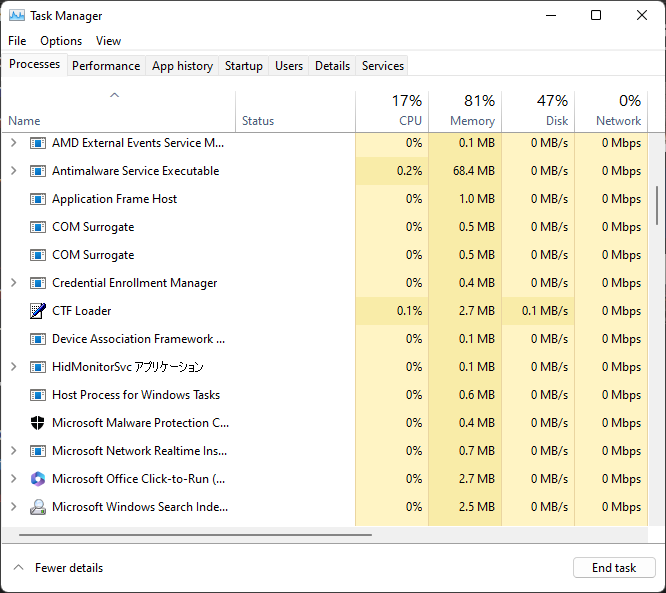
Z drugiej strony osoba, która często gra w gry, edytuje filmy i korzysta z różnych aplikacji, może zobaczyć ponad 100.
To powiedziawszy, nie ma dobrej ani złej liczby procesów. Sprawdź, jak zachowuje się system, gdy ciągle otwierasz programy. To powinno działać jako przewodnik. Jeśli zauważysz opóźnienia lub trudności z otwieraniem większej liczby kart, Twój procesor informuje, że jego pojemność jest wystarczająca.
Liczba procesów uruchomionych na komputerze może być użytecznym wskaźnikiem wydajności systemu. Zapewnia również wskazanie, ile mocy obliczeniowej wymagają.
Możesz zakończyć zadania lub ograniczyć użycie procesora przez proces. Spowoduje to zwolnienie części pamięci i zwiększenie szybkości komputera.
Jak zmniejszyć liczbę procesów działających w systemie Windows 11?
Aby zminimalizować liczbę otwartych procesów na komputerze, wykonaj następujące czynności:
Unikaj otwierania zbyt wielu programów
Im więcej programów otworzysz jednocześnie, tym więcej zasobów zajmie każdy z nich, zwłaszcza jeśli działa w tle.
Ogranicz się więc do pięciu lub sześciu, zamiast otwierać jednocześnie 20 kart przeglądarki. Gdy skończysz, zamknij i otwórz więcej.
Wyczyść dysk twardy
Jeśli dysk twardy jest pełny, system Windows będzie potrzebował więcej pamięci do tymczasowego przechowywania plików, dopóki nie będzie można ich zapisać na dysku twardym. To spowalnia i zużywa więcej energii niż to konieczne.
Defragmentacja dysku twardego przyspieszy, ale nie zmniejszy liczby procesów działających w systemie Windows.
Odinstaluj niepotrzebne aplikacje
Być może masz zainstalowane aplikacje, których już nie używasz, lub więcej niż jedną aplikację, która robi to samo. Próbować odinstalowanie tych aplikacji aby zwolnić trochę miejsca na dysku twardym.
Niepotrzebne aplikacje mogą zużywać zasoby procesora i wyczerpywać baterię. Jeśli to możliwe, spróbuj użyć internetowych wersji aplikacji, których nie używasz regularnie.
Wyłącz aplikacje startowe
- wciśnij Okna klawisz + X i wybierz Menadżer zadań aby otworzyć Procesy patka.

- Wybierz Uruchomienie patka.

- Wybierz dowolny nieistotny program i naciśnij Wyłączyć przycisk, aby usunąć go z Autostartu systemu Windows.
Im mniej masz programów startowych, tym krótszy czas uruchamiania. Mamy nadzieję, że wiesz już, ile procesów powinieneś uruchomić w systemie Windows 11.
Chcielibyśmy poznać Twoją opinię na temat niektórych usług działających w tle, które wyłączyłeś i dlaczego uważasz, że są one niepotrzebne.
Nadal występują problemy?
SPONSOROWANE
Jeśli powyższe sugestie nie rozwiązały problemu, na komputerze mogą wystąpić poważniejsze problemy z systemem Windows. Sugerujemy wybór rozwiązania typu „wszystko w jednym”, np forteca aby skutecznie rozwiązywać problemy. Po instalacji wystarczy kliknąć Zobacz i napraw przycisk, a następnie naciśnij Rozpocznij naprawę.
![Co oznacza pamięć RAM? [Definicja i różne typy]](/f/ebe8ce1489b27c64a1d107ae23cb33ea.png?width=300&height=460)

